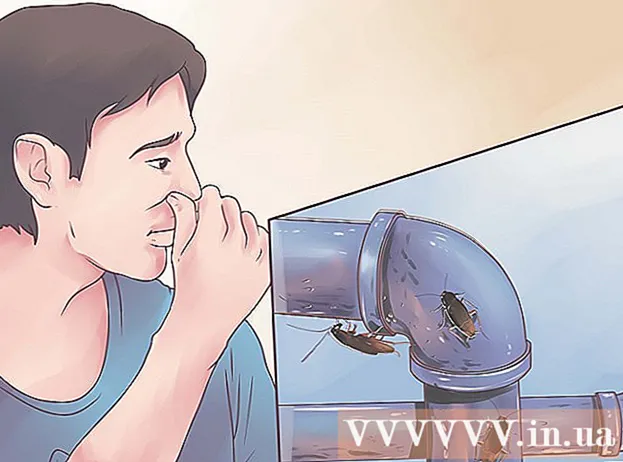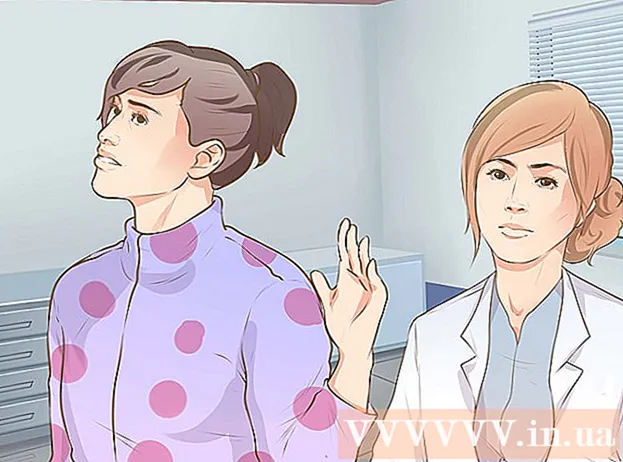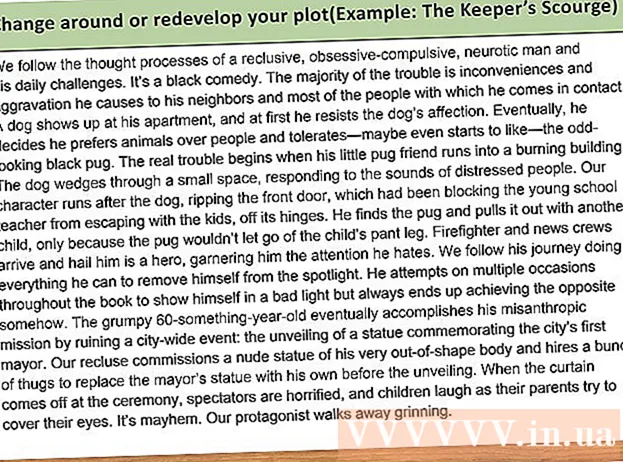نویسنده:
Frank Hunt
تاریخ ایجاد:
16 مارس 2021
تاریخ به روزرسانی:
1 جولای 2024
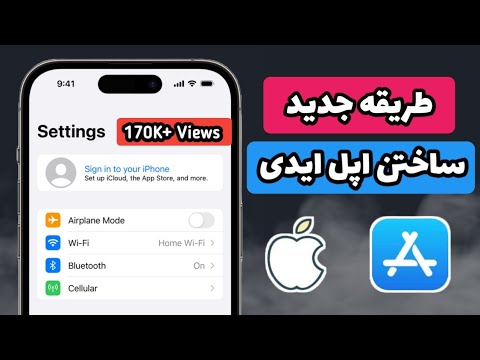
محتوا
حساب iCloud شما با اپل آیدی کامل اپل مرتبط است. برای ورود به دستگاه Apple یا iCloud و نصب iCloud روی رایانه ویندوز می توانید از این شناسه استفاده کنید. شناسه با اطلاعاتی که برای خرید iCloud ، iMessages ، فروشگاه App و iTunes ، FaceTime و موارد دیگر نیاز دارید ، پیوند دارد. می توانید شناسه Apple ID را به صورت رایگان در وب سایت یا دستگاه Apple ایجاد کنید.
گام برداشتن
روش 1 از 3: با رایانه خود
 به وب سایت Apple ID بروید. "شناسه اپل" و "حساب iCloud" اساساً یک چیز هستند. iCloud از ابتدا بخشی از سیستم Apple ID بوده است. با شناسه اپل می توانید به اسنادی که در iCloud ذخیره کرده اید دسترسی پیدا کنید. با هر اپل آیدی 5 گیگابایت فضای ذخیره سازی رایگان در iCloud دریافت می کنید. برای خرید iTunes و تغییر تنظیمات iCloud می توانید به استفاده از Apple ID خود ادامه دهید.
به وب سایت Apple ID بروید. "شناسه اپل" و "حساب iCloud" اساساً یک چیز هستند. iCloud از ابتدا بخشی از سیستم Apple ID بوده است. با شناسه اپل می توانید به اسنادی که در iCloud ذخیره کرده اید دسترسی پیدا کنید. با هر اپل آیدی 5 گیگابایت فضای ذخیره سازی رایگان در iCloud دریافت می کنید. برای خرید iTunes و تغییر تنظیمات iCloud می توانید به استفاده از Apple ID خود ادامه دهید. - قابل اعتماد و متخصص appleid.apple.com/account برای ایجاد یک حساب کاربری. این کار را می توانید روی رایانه و همچنین تلفن همراه خود انجام دهید.
- اگر بلافاصله به صفحه صحیح هدایت نشدید ، روی "ایجاد Apple ID" در سمت راست بالای صفحه کلیک کنید.
 آدرس ایمیلی را که می خواهید به عنوان Apple ID استفاده کنید وارد کنید. به شرطی که با Apple ID دیگری مرتبط نباشد ، می توانید از هر آدرس ایمیلی استفاده کنید. حتماً از آدرس ایمیلی استفاده کنید که هنوز به آن دسترسی دارید ، زیرا بعداً باید حساب خود را فعال کنید.
آدرس ایمیلی را که می خواهید به عنوان Apple ID استفاده کنید وارد کنید. به شرطی که با Apple ID دیگری مرتبط نباشد ، می توانید از هر آدرس ایمیلی استفاده کنید. حتماً از آدرس ایمیلی استفاده کنید که هنوز به آن دسترسی دارید ، زیرا بعداً باید حساب خود را فعال کنید.  رمز عبوری امن انتخاب کنید که به زودی فراموش نکنید. برای ورود به سیستم Apple ID به این رمز ورود احتیاج دارید ، بنابراین مطمئن شوید که آن را بخاطر دارید. رمز ورود نیز باید ایمن باشد ، زیرا به شما امکان دسترسی به اطلاعات پرداخت ، خریدهای iTunes و اسناد شخصی را می دهد.
رمز عبوری امن انتخاب کنید که به زودی فراموش نکنید. برای ورود به سیستم Apple ID به این رمز ورود احتیاج دارید ، بنابراین مطمئن شوید که آن را بخاطر دارید. رمز ورود نیز باید ایمن باشد ، زیرا به شما امکان دسترسی به اطلاعات پرداخت ، خریدهای iTunes و اسناد شخصی را می دهد.  نام و تاریخ تولد خود را وارد کنید. شما باید بتوانید مشخصات واقعی خود را وارد کنید تا بتوانید با Apple ID خود چیزهایی را خریداری کنید.
نام و تاریخ تولد خود را وارد کنید. شما باید بتوانید مشخصات واقعی خود را وارد کنید تا بتوانید با Apple ID خود چیزهایی را خریداری کنید.  سه سوال امنیتی را انتخاب و به آنها پاسخ دهید. اگر می خواهید اطلاعات حساب خود را تغییر دهید از این س questionsالات برای تأیید هویت شما استفاده می شود. بسیار مهم است که شما پاسخ س questionsالات را بخاطر بسپارید ، زیرا هر وقت بخواهید داده ها را تنظیم کنید این درخواست از شما می شود.
سه سوال امنیتی را انتخاب و به آنها پاسخ دهید. اگر می خواهید اطلاعات حساب خود را تغییر دهید از این س questionsالات برای تأیید هویت شما استفاده می شود. بسیار مهم است که شما پاسخ س questionsالات را بخاطر بسپارید ، زیرا هر وقت بخواهید داده ها را تنظیم کنید این درخواست از شما می شود. - اگر نگران هستید که ممکن است آنها را فراموش کنید ، سوالات و جوابها را در مکانی امن بنویسید.
 تنظیمات برگزیده ایمیل خود را تنظیم کرده و captcha را وارد کنید. اگر نمی خواهید خبرنامه یا پیام های دیگری از اپل دریافت کنید ، برخی از علامت ها را حذف کنید. برای اثبات ربات نبودن به captcha وارد شوید.
تنظیمات برگزیده ایمیل خود را تنظیم کرده و captcha را وارد کنید. اگر نمی خواهید خبرنامه یا پیام های دیگری از اپل دریافت کنید ، برخی از علامت ها را حذف کنید. برای اثبات ربات نبودن به captcha وارد شوید.  حساب کاربری خودراتایید کنید. اکنون ایمیلی با کد دریافت خواهید کرد. این کد را در صفحه ای که اکنون ظاهر می شود وارد کنید. اکنون حساب شما تأیید شده و به صفحه مدیریت حساب هدایت می شوید.
حساب کاربری خودراتایید کنید. اکنون ایمیلی با کد دریافت خواهید کرد. این کد را در صفحه ای که اکنون ظاهر می شود وارد کنید. اکنون حساب شما تأیید شده و به صفحه مدیریت حساب هدایت می شوید.  از حساب جدید خود استفاده کنید. اکنون می توانید از Apple ID جدید خود برای دسترسی به خدمات iCloud استفاده کنید. این شامل رایانه های مک ، دستگاه های iOS و iCloud برای ویندوز است.
از حساب جدید خود استفاده کنید. اکنون می توانید از Apple ID جدید خود برای دسترسی به خدمات iCloud استفاده کنید. این شامل رایانه های مک ، دستگاه های iOS و iCloud برای ویندوز است.
روش 2 از 3: با دستگاه iOS
 برنامه تنظیمات را باز کنید. بلافاصله می توانید یک Apple ID (حساب iCloud) در دستگاه iOS خود ایجاد کنید. برای همگام سازی تنظیمات و انتقال پرونده ها به iCloud می توانید از این حساب استفاده کنید.
برنامه تنظیمات را باز کنید. بلافاصله می توانید یک Apple ID (حساب iCloud) در دستگاه iOS خود ایجاد کنید. برای همگام سازی تنظیمات و انتقال پرونده ها به iCloud می توانید از این حساب استفاده کنید.  مطبوعات iCloud’ اکنون منوی iCloud در دستگاه iOS شما باز می شود.
مطبوعات iCloud’ اکنون منوی iCloud در دستگاه iOS شما باز می شود.  اگر در حال حاضر با Apple ID دیگری وارد سیستم شده اید ، ابتدا باید از سیستم خارج شوید. برای ایجاد Apple ID (حساب iCould) باید از سیستم خارج شوید. برای این کار ، "خروج از سیستم" را در پایین صفحه iCloud فشار دهید.
اگر در حال حاضر با Apple ID دیگری وارد سیستم شده اید ، ابتدا باید از سیستم خارج شوید. برای ایجاد Apple ID (حساب iCould) باید از سیستم خارج شوید. برای این کار ، "خروج از سیستم" را در پایین صفحه iCloud فشار دهید.  مطبوعات Apple ID جدید ایجاد کنید."اکنون می توانید یک حساب جدید ایجاد کنید. Apple ID همچنین به شما امکان دسترسی به iCloud را می دهد.
مطبوعات Apple ID جدید ایجاد کنید."اکنون می توانید یک حساب جدید ایجاد کنید. Apple ID همچنین به شما امکان دسترسی به iCloud را می دهد.  تاریخ تولد خود را وارد کنید. تاریخ تولدی که وارد می کنید مشخص می کند کدام محتوا را می توانید مشاهده کنید و همچنین برای بازنشانی گذرواژه شما استفاده می شود.
تاریخ تولد خود را وارد کنید. تاریخ تولدی که وارد می کنید مشخص می کند کدام محتوا را می توانید مشاهده کنید و همچنین برای بازنشانی گذرواژه شما استفاده می شود.  نام خود را پر کنید اکنون نام شما از شما خواسته خواهد شد. اطمینان حاصل کنید که این نام همان نام موجود در حساب بانکی یا کارت اعتباری شماست.
نام خود را پر کنید اکنون نام شما از شما خواسته خواهد شد. اطمینان حاصل کنید که این نام همان نام موجود در حساب بانکی یا کارت اعتباری شماست.  آدرس ایمیل خود را وارد کنید یا یک آدرس iCloud رایگان ایجاد کنید. برای ایجاد Apple ID ، به آدرس ایمیل نیاز دارید. بعدا می توانید از این آدرس برای ورود به حساب خود استفاده کنید. می توانید از آدرس ایمیل موجود استفاده کنید ، اما می توانید یک آدرس @ icloud.com رایگان نیز ایجاد کنید.
آدرس ایمیل خود را وارد کنید یا یک آدرس iCloud رایگان ایجاد کنید. برای ایجاد Apple ID ، به آدرس ایمیل نیاز دارید. بعدا می توانید از این آدرس برای ورود به حساب خود استفاده کنید. می توانید از آدرس ایمیل موجود استفاده کنید ، اما می توانید یک آدرس @ icloud.com رایگان نیز ایجاد کنید.  برای Apple ID خود رمزعبور انتخاب کنید. پس از وارد کردن آدرس ایمیل خود ، لازم است رمز عبور خود را وارد کنید. اطمینان حاصل کنید که این رمز عبور ایمن است ، زیرا Apple ID شما با اطلاعات شخصی زیادی مرتبط است. شما احتمالاً به طور منظم شروع به استفاده از شناسه و رمز عبور خواهید کرد ، بنابراین عاقلانه است که رمز عبوری را انتخاب کنید که به راحتی بخاطر بسپارید.
برای Apple ID خود رمزعبور انتخاب کنید. پس از وارد کردن آدرس ایمیل خود ، لازم است رمز عبور خود را وارد کنید. اطمینان حاصل کنید که این رمز عبور ایمن است ، زیرا Apple ID شما با اطلاعات شخصی زیادی مرتبط است. شما احتمالاً به طور منظم شروع به استفاده از شناسه و رمز عبور خواهید کرد ، بنابراین عاقلانه است که رمز عبوری را انتخاب کنید که به راحتی بخاطر بسپارید.  سه سوال امنیتی را انتخاب و به آنها پاسخ دهید. اگر می خواهید تنظیمات حساب خود را تغییر دهید باید به این س questionsالات پاسخ دهید ، بنابراین مطمئن شوید که پاسخ ها را به خاطر می آورید.
سه سوال امنیتی را انتخاب و به آنها پاسخ دهید. اگر می خواهید تنظیمات حساب خود را تغییر دهید باید به این س questionsالات پاسخ دهید ، بنابراین مطمئن شوید که پاسخ ها را به خاطر می آورید.  یک آدرس ایمیل اضافی وارد کنید (اختیاری). این یک آدرس ایمیل دوم است که می توانید برای بازنشانی گذرواژه خود استفاده کنید. این می تواند مفید باشد ، به عنوان مثال وقتی دیگر نمی توانید به حساب خود دسترسی پیدا کنید.
یک آدرس ایمیل اضافی وارد کنید (اختیاری). این یک آدرس ایمیل دوم است که می توانید برای بازنشانی گذرواژه خود استفاده کنید. این می تواند مفید باشد ، به عنوان مثال وقتی دیگر نمی توانید به حساب خود دسترسی پیدا کنید.  ایجاد حساب کاربری خود را به پایان برسانید. اکنون شرایط ایجاد Apple ID را مشاهده خواهید کرد. برای ایجاد حساب کاربری باید با این کار موافقت کنید. پس از انجام این کار ، حساب کاربری شما ایجاد می شود و به شناسه جدید وارد می شوید.
ایجاد حساب کاربری خود را به پایان برسانید. اکنون شرایط ایجاد Apple ID را مشاهده خواهید کرد. برای ایجاد حساب کاربری باید با این کار موافقت کنید. پس از انجام این کار ، حساب کاربری شما ایجاد می شود و به شناسه جدید وارد می شوید.  از App Store یا iTunes Store استفاده کنید. اگر برای اولین بار از App Store یا iTunes Store استفاده می کنید ، باید با آدرس ایمیل و گذرواژه خود وارد سیستم شوید. همچنین باید اطلاعات بیشتری از جمله آدرس و شماره تلفن خود را پر کنید. اگر فقط می خواهید برنامه ها و محتوای رایگان بارگیری کنید ، نیازی به وارد کردن اطلاعات پرداخت ندارید.
از App Store یا iTunes Store استفاده کنید. اگر برای اولین بار از App Store یا iTunes Store استفاده می کنید ، باید با آدرس ایمیل و گذرواژه خود وارد سیستم شوید. همچنین باید اطلاعات بیشتری از جمله آدرس و شماره تلفن خود را پر کنید. اگر فقط می خواهید برنامه ها و محتوای رایگان بارگیری کنید ، نیازی به وارد کردن اطلاعات پرداخت ندارید.
روش 3 از 3: با OS X
 روی منوی Apple کلیک کرده و انتخاب کنید تنظیمات سیستم’. می توانید با یک Apple ID وارد رایانه Mac خود شوید تا آن را به حساب و تنظیمات iCloud خود پیوند دهید. اگر Apple ID ندارید ، می توانید یکی را به صورت رایگان ایجاد کنید.
روی منوی Apple کلیک کرده و انتخاب کنید تنظیمات سیستم’. می توانید با یک Apple ID وارد رایانه Mac خود شوید تا آن را به حساب و تنظیمات iCloud خود پیوند دهید. اگر Apple ID ندارید ، می توانید یکی را به صورت رایگان ایجاد کنید.  "iCloud" را از فهرست System Preferences انتخاب کنید. اکنون تنظیمات ICloud باز خواهد شد.
"iCloud" را از فهرست System Preferences انتخاب کنید. اکنون تنظیمات ICloud باز خواهد شد.  برای ایجاد Apple ID جدید ، روی "ایجاد Apple ID" کلیک کنید. برای این کار بلافاصله به صفحه صحیح هدایت می شوید.
برای ایجاد Apple ID جدید ، روی "ایجاد Apple ID" کلیک کنید. برای این کار بلافاصله به صفحه صحیح هدایت می شوید.  اطلاعات لازم را پر کنید. برای ایجاد Apple ID باید فرم را پر کنید. شما باید آدرس ایمیل و رمز ورود را وارد کنید ، س questionsالات امنیتی را انتخاب کنید و اطلاعات شخصی را پر کنید.
اطلاعات لازم را پر کنید. برای ایجاد Apple ID باید فرم را پر کنید. شما باید آدرس ایمیل و رمز ورود را وارد کنید ، س questionsالات امنیتی را انتخاب کنید و اطلاعات شخصی را پر کنید.  حساب کاربری خودراتایید کنید. اکنون یک پیام تأیید به آدرس ایمیلی که وارد کرده اید ارسال می شود. برای تأیید حساب جدید خود ، کد موجود در این پیام را وارد کنید.
حساب کاربری خودراتایید کنید. اکنون یک پیام تأیید به آدرس ایمیلی که وارد کرده اید ارسال می شود. برای تأیید حساب جدید خود ، کد موجود در این پیام را وارد کنید.